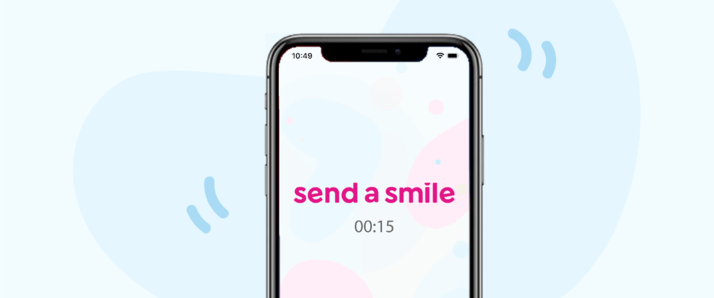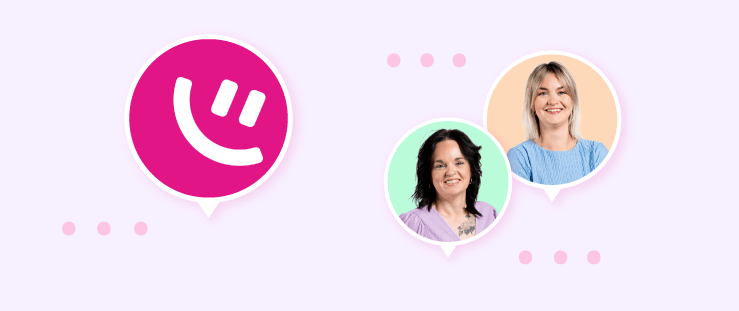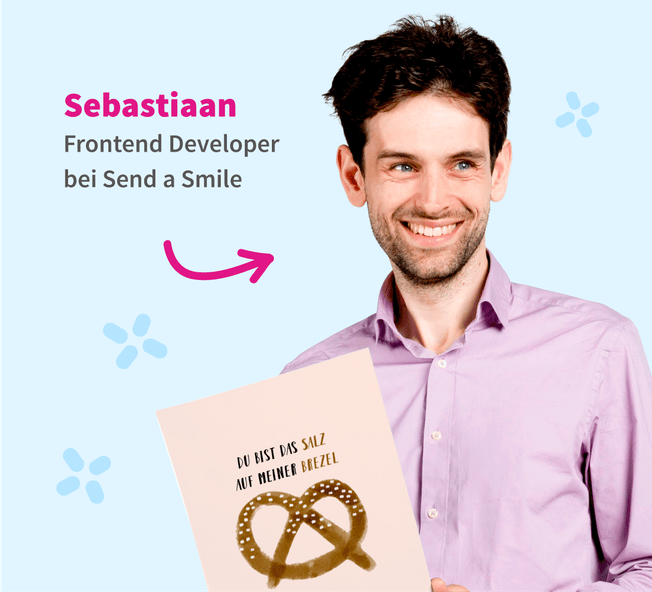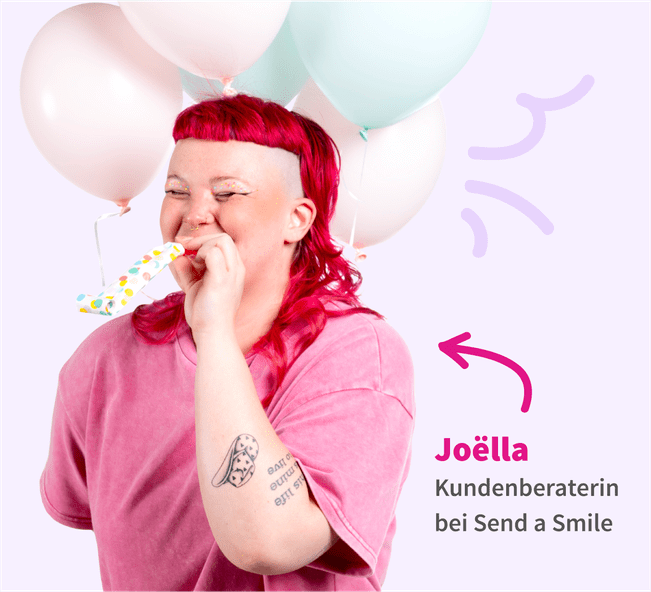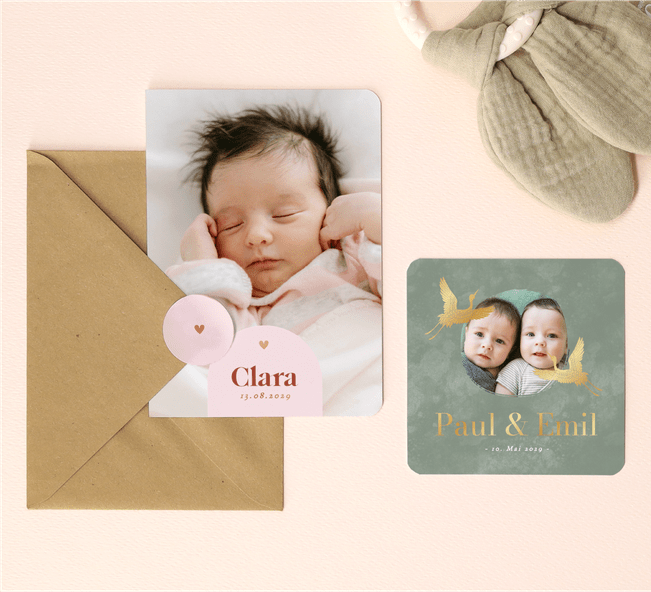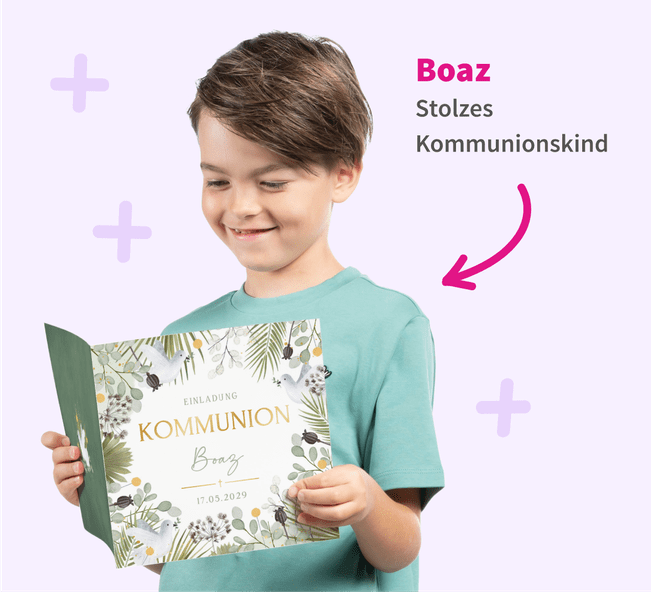
Karte gestalten
Bei Send a Smile können Sie:
- Aus einem großen Angebot an Karten eine Vorlage auswählen und daraus eine persönliche Karte machen
- Eine eigene Karte entwerfen mit Hilfe unserer blanko Karten
Alle Karten können Sie mit eigenen Fotos, Texten, Abbildungen und Rahmen personalisieren.
Ob Sie Einladungen zum Geburtstag, Kindergeburtstag oder zum Renteneintritt machen wollen, Umzugskarten gestalten, Glückwunschkarten oder Karten zur guten Besserung verschicken – Sie haben die Wahl!
Sie können (einzelne) Karten personalisieren und direkt an den/die Empfänger schicken lassen. Dann übernehmen wir das Verschicken für Sie. Sie können also auch nur 1 Karte an jemanden schicken lassen, z. B. Glückwünsche für ein Geburtstagskind! Oder Sie können eine Kartenauflage bestellen, die zu Ihnen in einer Lieferung nach Hause kommt.
Rechteckige Karten
Wir haben Postkarten (Einfachkarten) ohne Umschlag oder Doppelkarten mit Umschlag in 3 Formaten:
- 10x15 cm
- 15x21 cm
- 21x30 cm
DIN lang Karten
Im Angebot von Send a Smile befinden sich auch Karten im DIN lang Format. Diese Karten gibt es als Einfach- als auch als Doppelkarte (jeweils mit Umschlag) in 1 Format:
- 10x21 cm
Quadratische Karten
Es gibt quadratische Karten als Einfach- oder als Doppelkarte (jeweils mit Umschlag) in 3 Formaten:
- 10x10 cm
- 14x14 cm
- 21x21 cm
Bitte beachten Sie, dass für den Versand einer quadratische Karte an Ihren Empfänger ein Sondertarif (Großbrief) der Deutschen Post gilt!
- Einloggen oder registrieren,
- Karte nach Wunsch gestalten,
- Versandoption ‘Probedruck bestellen’ auswählen,
- Lieferadresse eingeben und Bestellung kostenlos abschließen!
Wenn Sie nicht weiterkommen, weil ein Button zu fehlen scheint, haben Sie möglicherweise die Darstellung der Seite eingezoomt. Dadurch kann ein Button aus dem Sichtfeld verschwinden. Sie können die Darstellung wieder auf 100% bringen indem Sie auf der Tastatur gleichzeitig ctrl+0 oder cmd+0 eindrücken (0 = null). Sie können auch in kleinen Schritten auszoomen, indem Sie die ctrl-Taste (oder cmd-Taste) und die Minus-Taste eindrücken.
Falls es mit der Tastenkombination nicht gelingt, geht es auch über das Browser-Menü. Klicken Sie oben im Menü auf ‘Anzeigen’ und dann auf ‘Originalgröße’. Falls Sie das Menü nicht sehen, klicken Sie auf die alt-Taste. Dann kommt das Menü zum Vorschein.
Das Designtool ist der Teil der Webseite, mit dem Sie eine Karte gestalten können (Fotos, Abbildungen und Texte einsetzen). Wenn Sie das Designtool nicht öffnen können oder ein Problem damit haben, klicken Sie bitte erst auf den Button auf unserer SOS-Seite. Ist das Problem gelöst? Wenn nicht, nehmen Sie doch bitte Kontakt mit unserem Kundenservice auf.
Verwenden Sie Internet Explorer als Browser? Wir empfehlen Ihnen Google Chrome zu verwenden. Diesen Browser können Sie einfach herunterladen. Er ist sicher, schnell, einfach und sehr zuverlässig. Sie können Google Chrome einfach und kostenlos herunterladen.
Bei Send a Smile können Sie eine bestimmte Anzahl an Karten bestellen: eine Auflage. Diese Auflage wird Ihnen als eine Sendung zugestellt.
-
Wählen Sie im Bestellprozess bei den Versandoptionen, dass Sie Ihren Entwurf als Auflage Zuhause empfangen wollen.
-
Geben Sie dann die Kartenmenge ein und die Adresse, an die Ihre Karten geschickt werden sollen.
Zu Doppelkarten, quadratischen Einfachkarten und Karten im DIN lang-Format bekommen Sie gratis weiße Umschläge. Zu einem kleinen Mehrpreis können Sie farbige Umschläge bestellen.
Bei einfachen rechteckigen Karten im A6-Format bekommen Sie auch gratis weiße Umschläge, wenn Sie im Designtool die Option ‘Ganze Rückseite verwenden’ ausgewählt haben.
Dateityp
Wenn Sie kein Foto hochladen können, kann das am Dateityp liegen. Bei Send a Smile muss die Datei ein JPG oder ein PNG sein (kein .bmp, .gif oder .eps). Das können Sie kontrollieren, indem Sie schauen, ob der Dateityp auf .jpg, .jpeg oder .png endet.
Wenn Ihr Foto nicht den richtigen Dateityp hat, können Sie ihn über ein gängiges Fotobearbeitungsprogramm ändern.
Internet Explorer
Verwenden Sie Internet Explorer als Browser? Auch das kann für Probleme beim Hochladen sorgen. Wir empfehlen Ihnen Google Chrome zu verwenden. Diesen Browser können Sie einfach und kostenlos herunterladen. Er ist sicher, schnell, einfach und sehr zuverlässig.
Wir bieten bereits einige Karten in unserer Galerie mit einer gestalteten Rückseite an.
In unserem Designtool haben Sie leider (noch) keine Möglichkeit die Rückseite einer Doppelkarte zu bearbeiten. Wir helfen Ihnen aber gerne dabei, dies trotzdem zu realisieren. Nehmen Sie in diesem Fall gerne Kontakt mit unserem Kundenservice auf.
Bei Einfachkarten kann die gesamte Rückseite bearbeitet werden. Bitte beachten Sie, dass Sie rechteckige Einfachkarten, bei denen die komplette Rückseite bearbeitet ist, nur zu Hause als Auflage empfangen werden können. Sie können sie dann nicht direkt an den/die Empfänger verschicken lassen.
Wir verstehen, dass Sie bei bestimmten Karten lieber keinen Logo-Aufdruck auf der Kartenrückseite möchten, z. B. bei Hochzeitskarten.
Doppelkarten und Einfachkarten, bei denen die gesamte Rückseite verwendet wird, können daher ohne Logo bestellt werden.
Bei Doppelkarten können Sie im Schritt ‘Karte kontrollieren’ das Logo aus der Karte entfernen. Dafür kreuzen Sie das Feld ‘Logo entfernen’ an.
Bei Einfachkarten, bei denen die gesamte Rückseite verwendet wird, verschwindet das Logo von selbst, in dem Moment, in dem Sie die Option ‘Ganze Rückseite verwenden’ auswählen.
Bei Einfachkarten, bei denen die Rückseite wie eine Postkarte genutzt wird, kann das Logo nicht entfernt werden.
Ja sicher! Wenn Sie auf ‘Karte bearbeiten’ klicken (oder einen eigenen Entwurf erstellen), können Sie mit Hilfe unseres Designtools aus vielen verschiedenen Schriften wählen. Sie können so lange alles ausprobieren, wie Sie wollen, und bis Ihnen Ihr Entwurf richtig gut gefällt!
Wenn Sie einen Account bei uns haben, und Sie die vorige Bestellung mit Ihrem Account ausgeführt haben, geht das Nachbestellen so:
- Loggen Sie sich ein
- Klicken Sie oben rechts auf Ihren Namen und dann auf ‘Bestellungen’
- Dort sehen Sie eine Übersicht Ihrer Bestellungen
- Unter jeder Bestellung sehen Sie den Button ‘Ändern & Nachbestellen’
- Wenn Sie auf diesen Button klicken, kommen Sie wieder in den Bearbeitungsmodus und können Sie die Karte(n) eventuell noch bearbeiten und/oder direkt nachbestellen
Sie können einen Kartenentwurf sichern, wenn Sie einen Account haben bei uns und eingeloggt sind:
-
Loggen Sie sich ein über den Link ‘Einloggen oder registrieren’
-
Erstellen Sie Ihre Karte
-
Klicken Sie oberhalb der Karte auf ‘Speichern’
-
Ihre Karte ist nun in Ihrem Account unter ‘Entwürfe’ gespeichert
Wenn Sie sich beim nächsten Besuch wieder einloggen, finden Sie Ihren Entwurf, indem Sie rechts oben bei Ihrem Namen im Menü ‘Entwürfe’ auswählen. Wenn Sie auf ‘Weiter’ klicken, kommen Sie wieder in das Designtool um Ihre Karte zu bearbeiten und/oder zu bestellen.
Doppelkarten im A6- oder quadratischen Format aus unserer Kollektion können Sie auch als Einfachkarte bestellen (und umgekehrt). In der Detailansicht der Karte können Sie wählen, ob Sie eine Kartenvorlage als Doppel- oder Einfachkarte verwenden möchten. Nachdem Sie Ihre Wahl getroffen haben, und auf ‘Karte bearbeiten’ geklickt haben, sehen Sie im Designtool automatisch die Vorlage, die Sie ausgewählt haben.
Wenn Sie die Karte einmal bearbeitet haben, können Sie aus einer Doppelkarte keine Einfachkarte mehr machen (und umgekehrt). In diesem Fall müssen Sie von vorne anfangen.
Bei Karten im DIN lang-Format können Sie nicht wählen, ob Sie die Karte als Einfach- oder Doppelkarte möchten.
Auf der Webseite von Send a Smile können Sie einfach und schnell persönliche Karten gestalten. Das geht mit Hilfe unseres online Designtools. Hier ein paar Tipps zur Gestaltung Ihrer Karte:
-
Platzieren Sie Fotos, Abbildungen und Texte mit einem Mindestabstand von 1 cm vom Rand. Damit vermeiden Sie, dass ein (wichtiges) Element angeschnitten wird.
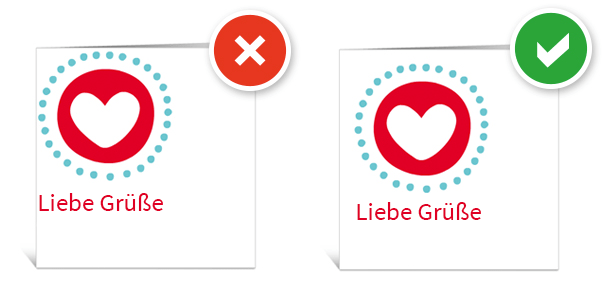
-
Wenn Sie möchten, dass ein Foto oder eine Abbildungen in den Beschnitt läuft (also bewusst angeschnitten werden soll), platzieren Sie dann das Element ein Stück über den Rand hinaus. Das sollte mindestens ein halber Zentimeter sein.
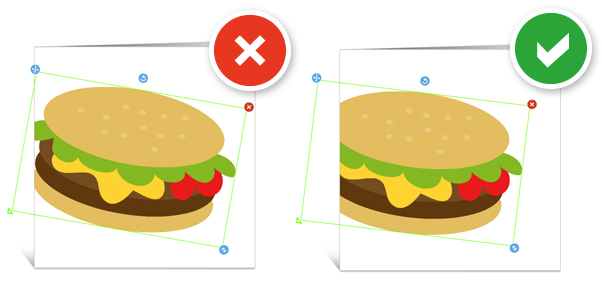
-
Wenn Sie ein Foto formatfüllend platzieren wollen, gibt es zwei Möglichkeiten:
Bei ‘Fotos und Bilder’ > ‘Foto hinzufügen’ > Laden Sie Ihr Foto hoch > ‘Als Hintergrund’
Bei ‘Hintergrund’ > ‘Hintergrund ersetzen’ > Laden Sie Ihr Foto hoch
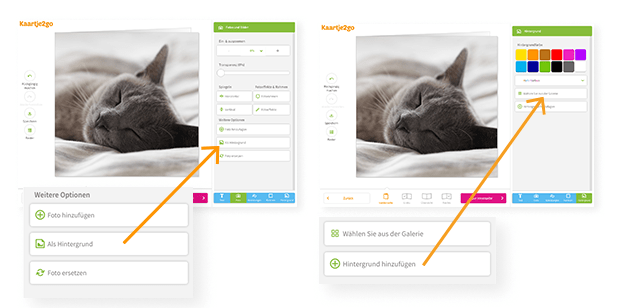
-
Wenn Sie einen weißen Rand um Ihre Karte möchten, achten Sie darauf, dass der Rand breit genug ist, mindestens 1 cm. Ein zu schmaler Rand kann ungleichmäßig werden (technisch bedingt).
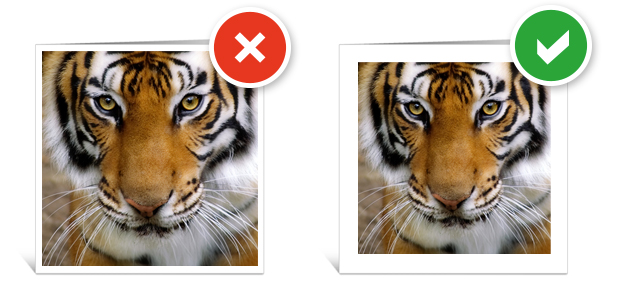
-
Laden Sie nach Möglichkeit Fotos in ausreichender Qualität hoch. Als Faustregel gilt eine minimale Größe von 600 kb.
Sie sind selbst verantwortlich für
- die Qualität eigener Fotos oder Abbildungen (lesen Sie hierzu auch die Fragen unter Eigener Entwurf).
- den Text, den Sie auf der Karte platzieren
- die Richtigkeit der Empfänger-Adresse
Wenn Sie eine größere Bestellung aufgeben wollen, empfehlen wir Ihnen, vorab einen Probedruck zu bestellen. Bei Zweifel oder Fragen können Sie immer gerne Kontakt mit unserem Kundenservice aufnehmen. Wir helfen Ihnen gerne weiter!
Möchten Sie eine Karte mit 2 Textvarianten bestellen oder den gleichen Entwurf verwenden und nur das Foto austauschen? Kein Problem! Am Besten legen Sie erst einen Account an.
Eine zweite Version machen geht so:
Die Karte ist noch nicht bestellt
a) Erstellen Sie den Entwurf der Karte und speichern ihn. Sie finden den Entwurf in Ihrem Account unter ‘Entwürfe’. Dort sehen Sie unter Ihrer Karte den Button ‘Kopieren’. Wenn Sie ihn anklicken, kommen Sie in den Bearbeitungsmodus. Dort können Sie die Variante erstellen. Die Karte wird dann ebenso in Entwürfe gelegt. Von dort aus können Sie die Bestellung tätigen.
b) Wenn Ihre Karte schon im Warenkorb liegt, finden Sie dort den Button ‘2. Version machen’. Wenn Sie ihn anklicken, kommen Sie ebenfalls in den Bearbeitungsmodus um eine 2. Version zu erstellen. Diese Option steht Ihnen auch zur Verfügung, wenn Sie keinen Account haben.
Die Karte ist schon bestellt
Ihre Karte liegt in Ihrem Account unter ‘Bestellungen’. Klicken Sie auf den Button ‘Ändern & Nachbestellen’. Sie kommen wieder in den Bearbeitungsmodus um die 2. Version zu erstellen.
Wenn es um Sprachen wie Englisch oder Französisch geht, ist das kein Problem. Bei anderen Sprachen sind nicht alle Zeichen verfügbar. Im Designtool sehen Sie beim Text die Option ‘Sonderzeichen’. Vielleicht genügt Ihnen das schon. Was andere Zeichen betrifft, müssten Sie die einzelnen Schriften ausprobieren. Eine Schrift, in der viele Zeichen hinterlegt sind, ist ‘Mapoe’. In dem Moment, in dem Sie die Zeichen richtig auf dem Bildschirm sehen, wird der Text auch so gedruckt.
Sprachen wie Chinesisch, Kyrillisch oder Hebräisch können nicht mit unserem Designtool geschrieben werden. Wir empfehlen Ihnen dafür, ein Bild vom Text zu erstellen (JPG), und dieses über die Funktion ‘Fotos und Bilder’ hochzuladen. Am Besten bestellen Sie dann erst einen Probedruck Ihres Entwurfs. Dann wissen Sie sicher, dass alles gut aussieht.
Wenn Sie Hilfe benötigen, nehmen Sie bitte Kontakt mit unserem Kundenservice auf. Wir helfen Ihnen gerne weiter.
Manchmal möchte man eine Karte direkt und persönlich überreichen, z.B. eine Glückwunschkarte zu einem Blumenstrauß oder einem Geschenk. Vielleicht müssen auch mehrere Personen erst noch unterschreiben. Dann möchte man die Karte zuerst bei sich empfangen und einen blanko Umschlag dazu bekommen. Wählen Sie daher die Möglichkeit, sich die Karte zu sich nach Hause schicken zu lassen, statt direkt an den Empfänger. So geht’s:
- Gestalten Sie Ihre Karte
- Wählen Sie nach der Gestaltung die Versandart ‘Zu Hause empfangen’
- Wählen Sie bei Kartenmenge ‘1’ aus
- Füllen Sie die gewünschte Lieferadresse aus
- Die Karte wird inkl. blanko Umschlag in einem größeren Versandumschlag verschickt
So können Sie die Karte nach Empfang noch beschriften und persönlich übergeben.
Mehr Info? Lesen Sie hierzu auch Warum steht auf meiner Karte hinten eine Adresse? und Kann ich meine Karten direkt von Send a Smile verschicken lassen?
Wenn Sie eingeloggt sind, können Sie Ihre bestellten Karten und Ihre Entwürfe jederzeit ansehen. Sie finden Sie in Ihrem Account, entweder unter ‘Bestellungen’ oder unter ‘Entwürfe’.
Wenn Sie nicht eingeloggt waren, können Sie hier Ihre Karte ansehen.
Ich habe den Probedruck über meinen Account bestellt
Loggen Sie sich dann erst in Ihren Account ein. Sie finden Ihren Probedruck in Ihrem Account unter ‘Bestellungen’ oder ‘Probedrucke’. Sie können den Entwurf wieder aufrufen, indem Sie auf ‘Bestellung aufgeben’ klicken. Sie kommen dann wieder in das Design-Tool, können dort eventuell noch den Entwurf ändern, und die Kartenauflage bestellen.
Ich habe den Probedruck ohne Account bestellt
Wenn Sie nicht eingeloggt waren, als Sie den Probedruck bestellt haben, können Sie ihn trotzdem noch aufrufen. Klicken Sie dazu einfach auf Produkt nachbestellen. Über den Link, den Sie von uns empfangen, können Sie die Karte wieder aufrufen. Auch hier gilt: Sie kommen wieder in das Designtool, können dort eventuell noch den Entwurf ändern, und die Kartenauflage anschließend bestellen.
Laden Sie dazu zunächst Ihr Foto hoch und platzieren Sie es auf Ihrem Entwurf. Klicken Sie anschließend auf den Button "Hintergrund entfernen" und warten ein paar Sekunden. Die Person oder der Gegenstand auf Ihrem Foto wird ausgeschnitten und der Hintergrund wird entfernt. Wir nennen diese Funktion auch Hokuspokus! :)
Wie können wir Ihnen weiterhelfen?
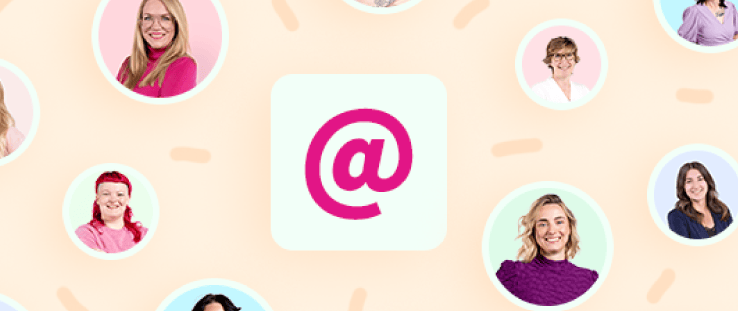
Per E-Mail
In unserer Mailbox ist immer Platz! An Werktagen bekommen Sie spätestens innerhalb von 24 Stunden Antwort auf Ihre Frage.